<< Tilbage til film & Tv-understøttelseaf PlayTo er en Xbox-funktion, der gør det muligt for din
Xbox 360- eller Xbox One-konsol at afspille streamede medier fra kompatible enheder og apps i
Windows 10, herunder appsene Groove Musik og Film & Tv.
Bemærk, at PlayTo kun er tilgængelig på enheder, der har DLNA-kompatible afspilningsfunktioner (Digital Living Network Alliance), f.eks. computere og nogle telefoner. Du kan kun bruge PlayTo med din Xbox-konsol, hvis du kører Windows 10 eller Windows 8.1 på din pc eller enhed.
-
Du kan finde flere oplysninger om brug af PlayTo med Xbox 360 under Oversigt over PlayTo til Xbox 360.
-
Du kan finde flere oplysninger om aktivering af PlayTo på din Xbox One under Ændre indstillingerne for Xbox One-konsollen.
Krav
-
En Xbox One- eller Xbox 360-konsol med PlayTo aktiveret.
-
En computer eller en anden enhed, der kører Windows 8.1 eller Windows 10 sammen med Groove eller Xbox Video. Computeren eller enheden skal være på det samme netværk som konsollen.
Føj din Xbox til listen over enheder på computeren
Kan du ikke se din konsol på computerens liste over enheder? Sådan tilføjer du den.
-
Gå til Indstillinger.
-
Klik på Enheder (Bluetooth, printere, mus).
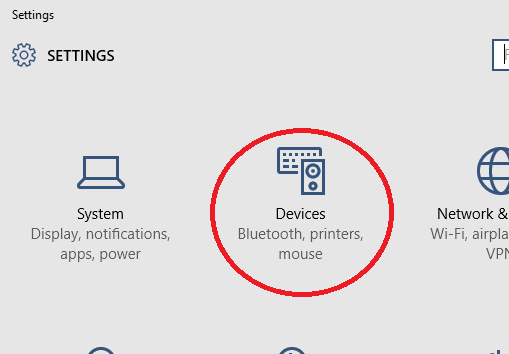
-
Vælg ConnectedDevices i venstre navigationsrude.
-
Klik på Tilføj en enhed.
-
Vælg din Xbox One- eller Xbox 360-konsol.
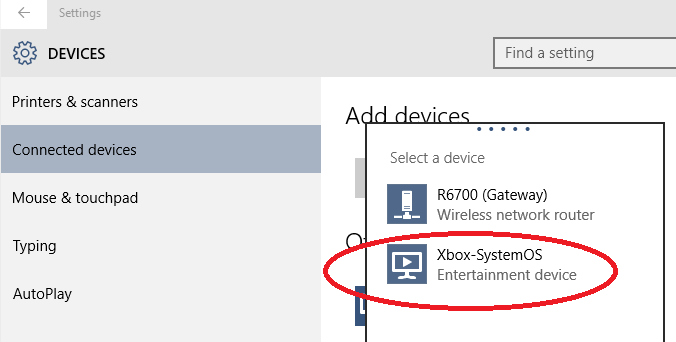
Noter
-
Din Xbox-konsol skal være tændt, have forbindelse til internettet og være på det samme netværk som din pc, for at den kan findes på computeren.
-
Navnet på din Xbox-konsol er muligvis ikke som vist.
Hvis din konsol ikke vises som en tilgængelig enhed, skal du se en af følgende artikler for at få oplysninger om, hvordan du aktiverer den:
Stream medier til din Xbox-konsol fra en computer
Sådan streamer du medier fra din pc:
-
Start appen Groove eller &-tv på computeren.
-
Vælg en sang eller video, der er gemt på computeren.
-
Tryk eller klik på Afspil.
-
Tryk eller klik på Cast til enhed nederst på skærmen.
-
Vælg din konsol på listen over enheder. Hvis din konsol er slået til og online, afspilles mediet.
Relaterede problemer
Se film & tv-indhold på Windows 10
Sådan knytter du enheder til appen &-tv i Windows 10
Sådan køber eller lejer du & film-tv-indhold på Windows 10
Supportressourcer













